Merhaba, Technopat Sosyal halkı!
Gaming.Gen.TR'den 16.02.2024 tarihinde aldığım Dell G2524h model monitörünü inceleyeceğim. Monitörün montajı çok kolaydı. Kutu içerisinden çıkması gereken her türlü kablo vardı. Öncelikle monitörün tasarımından başlayalım. Sağ arka tarafında yer alan 4 düğme ve joystick yer alıyor. Bu joystick ile monitörün menüsünü kontrol edebilir ve geriye kalan 3 kalan düğmeye personalize seçeneklerinden kısayol işlevi atayabilirsiniz.
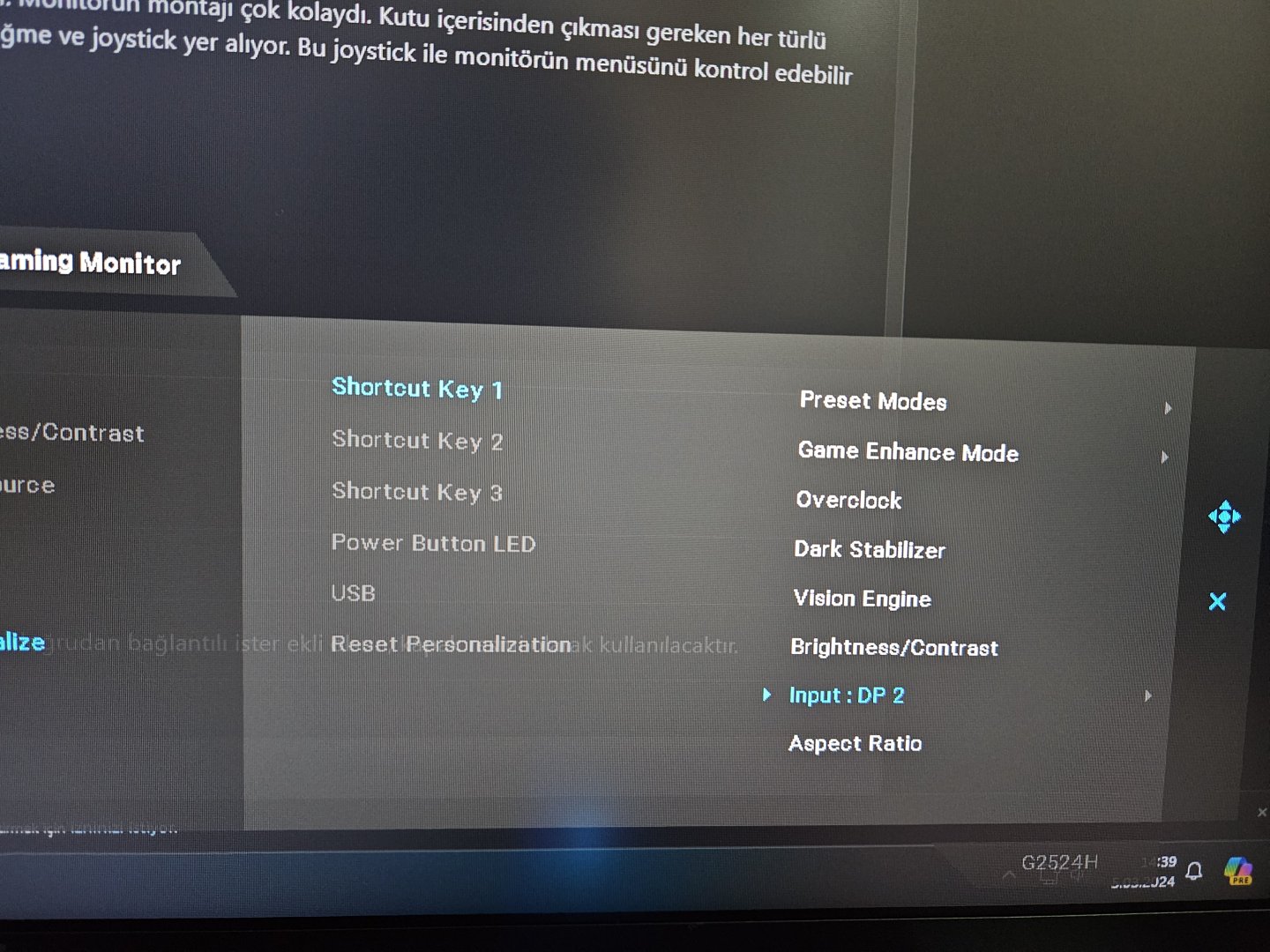
Monitörü 2 haftadan itibaren kullanıyorum. Hiçbir şekilde ölü piksel, ghosting ve bulutlanma gibi sorunlarla karşılaşmadım. Game menüsünden overclock seçeneği içerisinde monitörü 280 Hz yapabilirsiniz.
Monitörde fark edeceğiniz ilk şey renk sıcaklığının fazla olması olacaktır. Ne yazık ki fabrikasal olarak renkler iyi kalibre edilmemiş. Doğru ayarı tutturmak için saatlerce uğraştım. Yine de bir ekran kalibre cihazıyla ayarlamakta fayda var. Preset modes menüsünde Custom color seçeneğine girip sadece gain ve offset ayarlarını kendinize göre tercih edin. Gain seçeneğinde beyaz piksellerin yoğunluğunu ve canlılığını ayarlarsınız. Offset seçeneği bu monitörde direkt konstrasta ve siyah renk dengesine etki ediyor. Ben bu şekilde ayarladım.
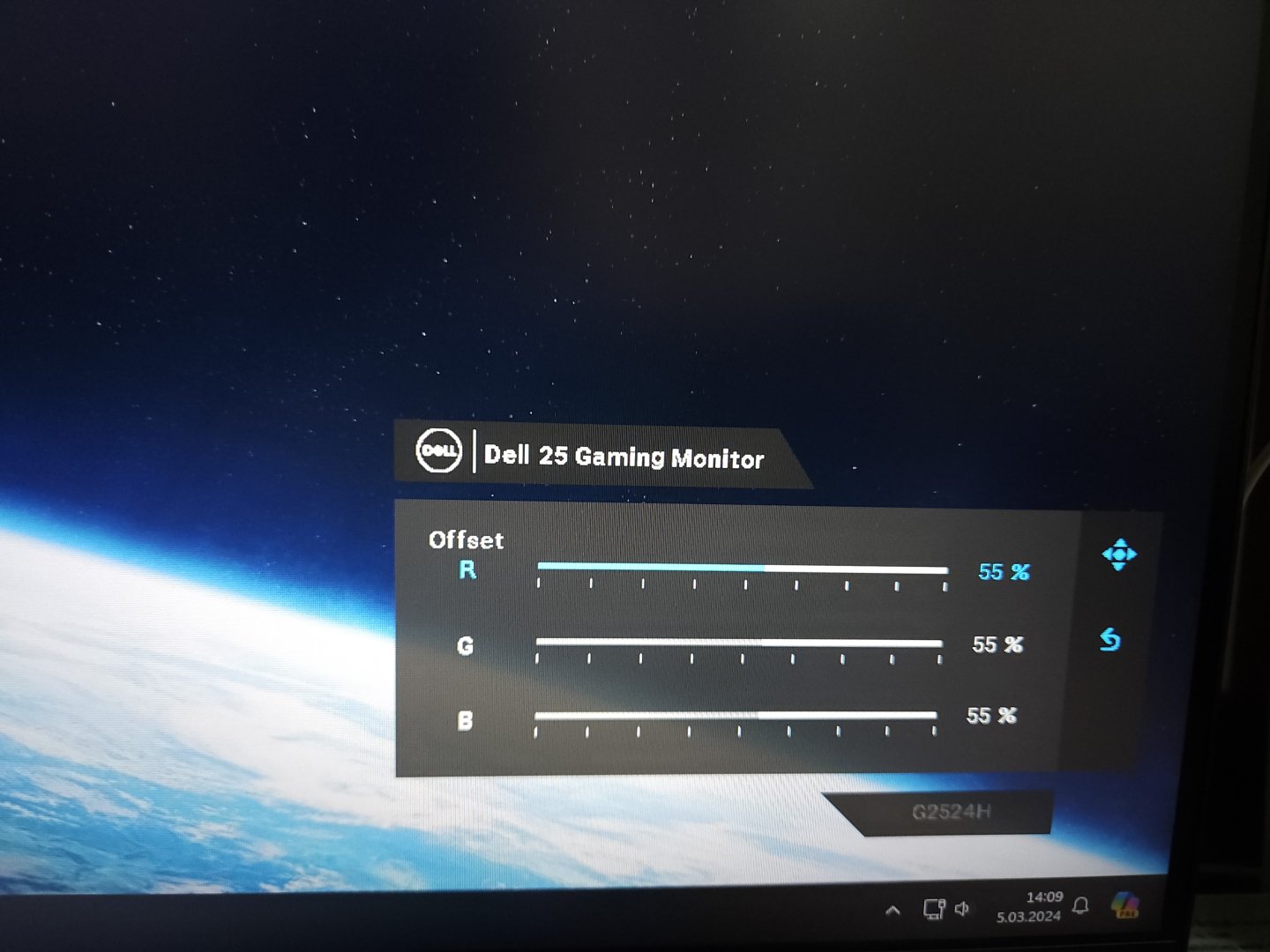
Üstüne AMD Adrenalin üzerinden özel renk ayarlarından renk sıcaklığını 7200 yaptım ve o sarımsı renkleri tamamen düzelttim.
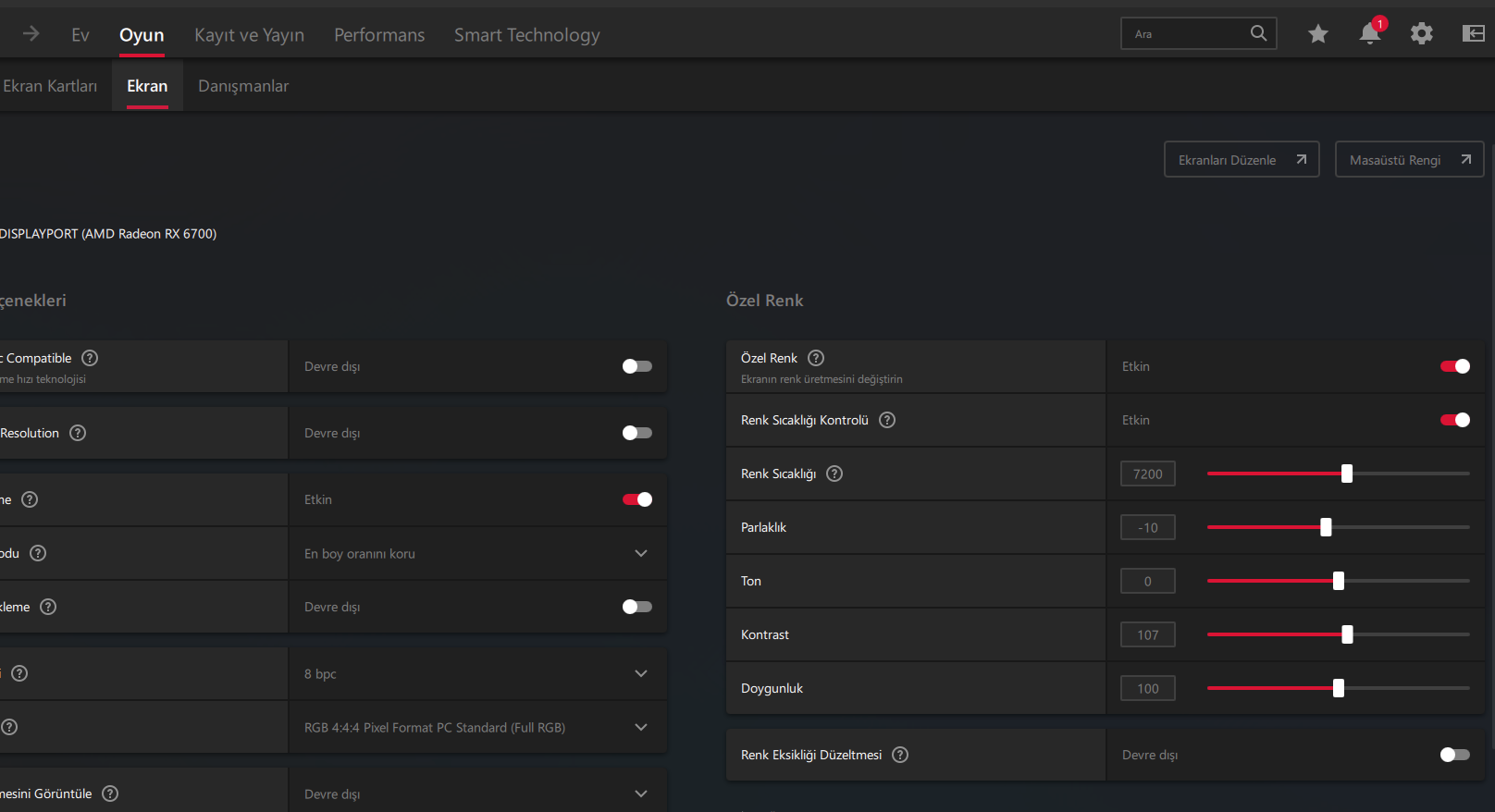
Özellikle esgeçmemeniz bir ayar ise monitörün tepkime süresini ayarlayabilmektir. Game menüsünde response time olarak yer alır ve üç farklı seçenek ile kullanmayı deneyebilirsiniz. Ben super Fast modunda kullanıyorum. Extreme modunda blur Motion testi yaptığınızda renklerin ve objelerin biraz karmaşıklaştığını fark ettiğim için bu modu kullanmadım.
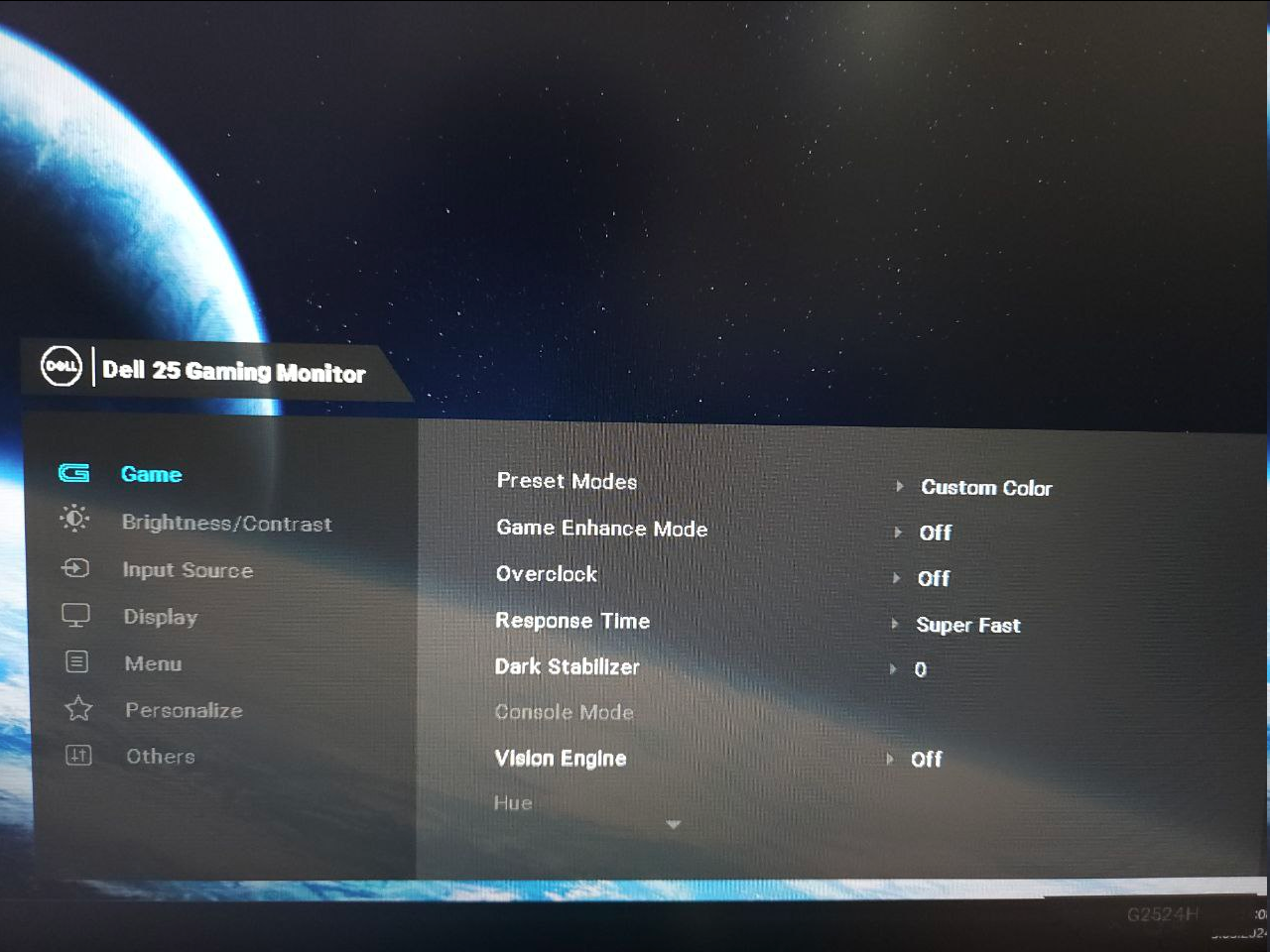
Monitörü düşük ışık koşullarında ne kadar ışık sızdırması yaptığını göstermeye çalıştım. Kameraya doğrusunu yansıtmak pek kolay değil. Fotoğrafta gözüktüğünden %20 daha az belli olmaktadır.
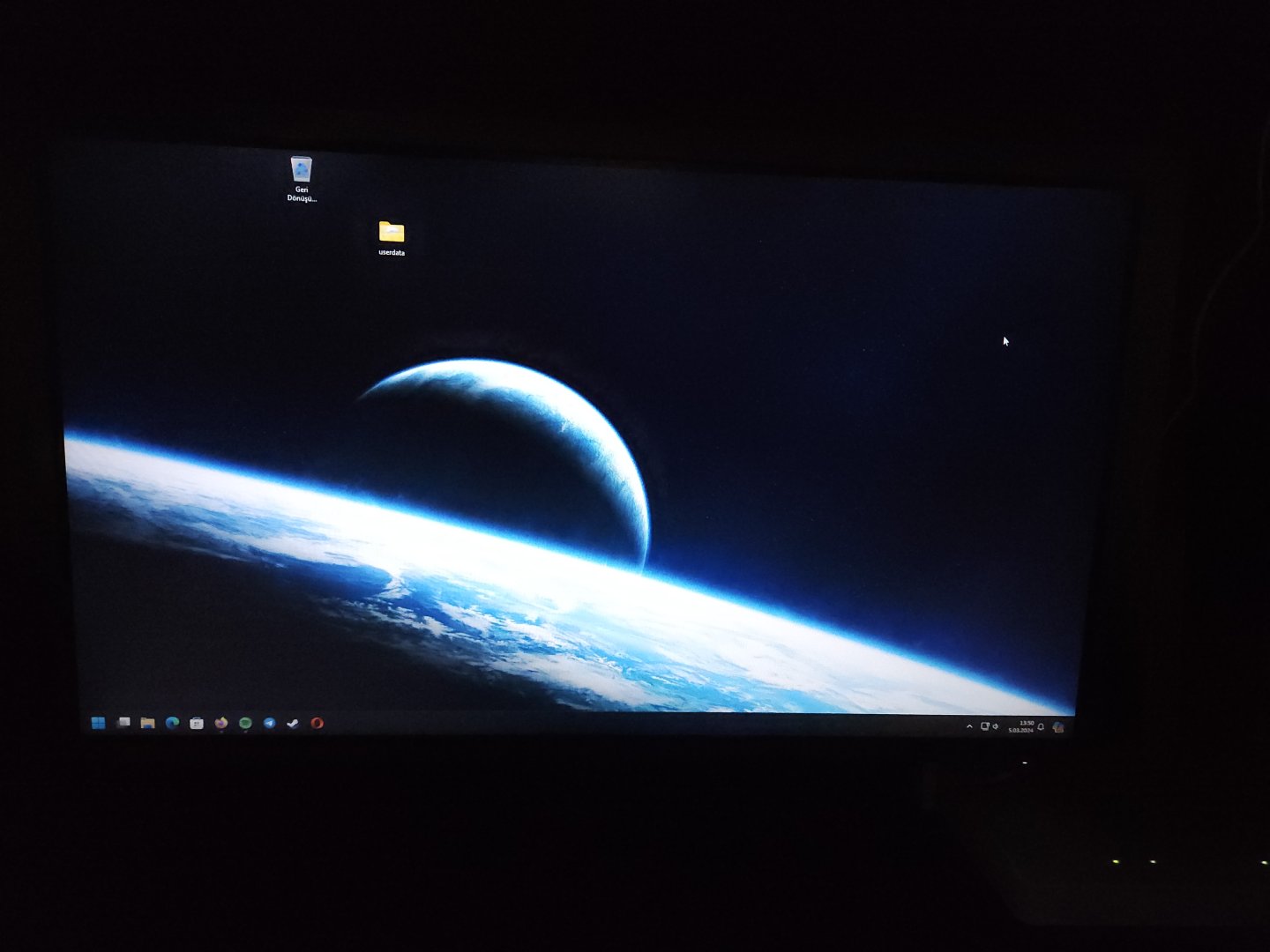
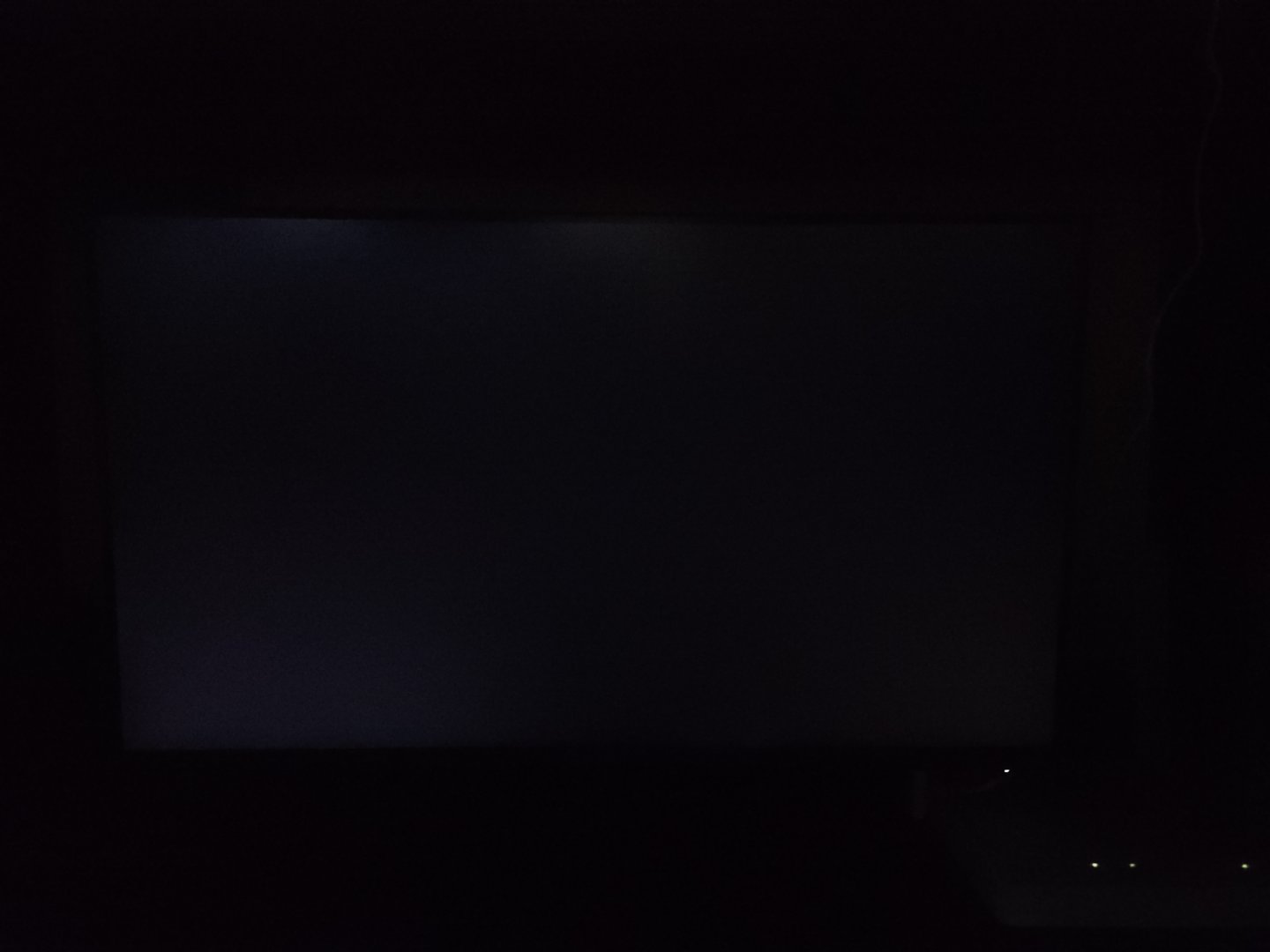
Monitör masada aşırı bir yer kaplamamaktadır. Çerçeve kalınlığı gayet güzel. Ben açıkçası çok beğendim. Rekabetçi oyunlarda denedim. Valorant, CS2, Forza Horizon 5, Last of Us ve Far Cry 6 gibi oyunlarda akıcı bir şekilde oynadım. Hikayeli oyunlarda karanlık sahnelerde çok iyi görüntü verebildi. Ekstradan kullandığım yüksek kontrast ayarlarına rağmen herhangi bir pikselleşme yapmadı.
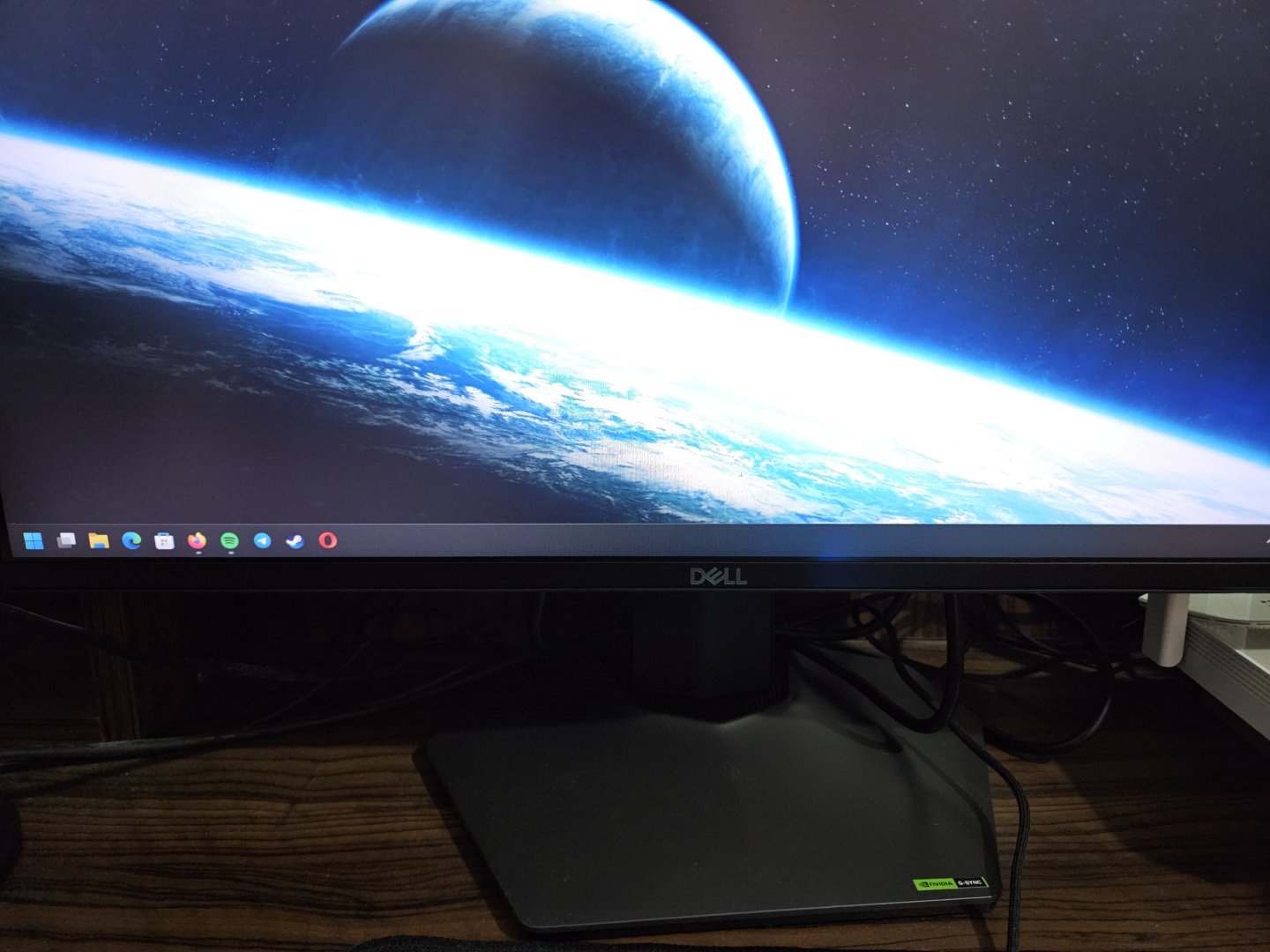
Bu monitörü alacak arkadaşlar, öncelikleri rekabetçi oyunlar ise kesinlikle alabilirler. Alabileceğiniz en ucuz monitörlerden birisi ve güncel teknolojileri destekliyor.
Gaming.Gen.TR'den 16.02.2024 tarihinde aldığım Dell G2524h model monitörünü inceleyeceğim. Monitörün montajı çok kolaydı. Kutu içerisinden çıkması gereken her türlü kablo vardı. Öncelikle monitörün tasarımından başlayalım. Sağ arka tarafında yer alan 4 düğme ve joystick yer alıyor. Bu joystick ile monitörün menüsünü kontrol edebilir ve geriye kalan 3 kalan düğmeye personalize seçeneklerinden kısayol işlevi atayabilirsiniz.
Monitörü 2 haftadan itibaren kullanıyorum. Hiçbir şekilde ölü piksel, ghosting ve bulutlanma gibi sorunlarla karşılaşmadım. Game menüsünden overclock seçeneği içerisinde monitörü 280 Hz yapabilirsiniz.
Monitörde fark edeceğiniz ilk şey renk sıcaklığının fazla olması olacaktır. Ne yazık ki fabrikasal olarak renkler iyi kalibre edilmemiş. Doğru ayarı tutturmak için saatlerce uğraştım. Yine de bir ekran kalibre cihazıyla ayarlamakta fayda var. Preset modes menüsünde Custom color seçeneğine girip sadece gain ve offset ayarlarını kendinize göre tercih edin. Gain seçeneğinde beyaz piksellerin yoğunluğunu ve canlılığını ayarlarsınız. Offset seçeneği bu monitörde direkt konstrasta ve siyah renk dengesine etki ediyor. Ben bu şekilde ayarladım.
Üstüne AMD Adrenalin üzerinden özel renk ayarlarından renk sıcaklığını 7200 yaptım ve o sarımsı renkleri tamamen düzelttim.
Özellikle esgeçmemeniz bir ayar ise monitörün tepkime süresini ayarlayabilmektir. Game menüsünde response time olarak yer alır ve üç farklı seçenek ile kullanmayı deneyebilirsiniz. Ben super Fast modunda kullanıyorum. Extreme modunda blur Motion testi yaptığınızda renklerin ve objelerin biraz karmaşıklaştığını fark ettiğim için bu modu kullanmadım.
Monitörü düşük ışık koşullarında ne kadar ışık sızdırması yaptığını göstermeye çalıştım. Kameraya doğrusunu yansıtmak pek kolay değil. Fotoğrafta gözüktüğünden %20 daha az belli olmaktadır.
Monitör masada aşırı bir yer kaplamamaktadır. Çerçeve kalınlığı gayet güzel. Ben açıkçası çok beğendim. Rekabetçi oyunlarda denedim. Valorant, CS2, Forza Horizon 5, Last of Us ve Far Cry 6 gibi oyunlarda akıcı bir şekilde oynadım. Hikayeli oyunlarda karanlık sahnelerde çok iyi görüntü verebildi. Ekstradan kullandığım yüksek kontrast ayarlarına rağmen herhangi bir pikselleşme yapmadı.
Bu monitörü alacak arkadaşlar, öncelikleri rekabetçi oyunlar ise kesinlikle alabilirler. Alabileceğiniz en ucuz monitörlerden birisi ve güncel teknolojileri destekliyor.